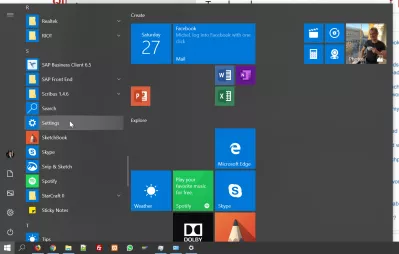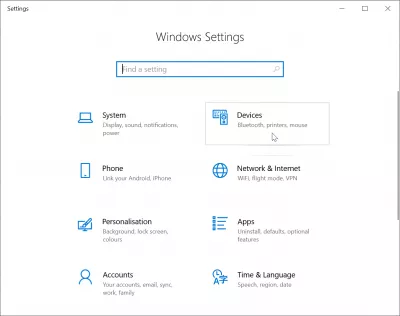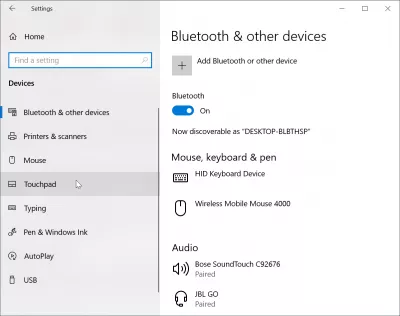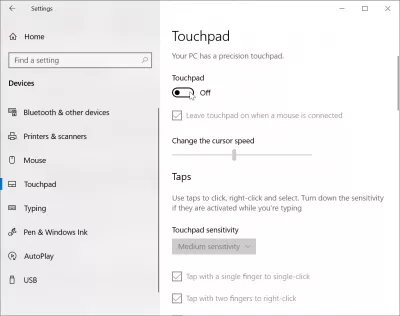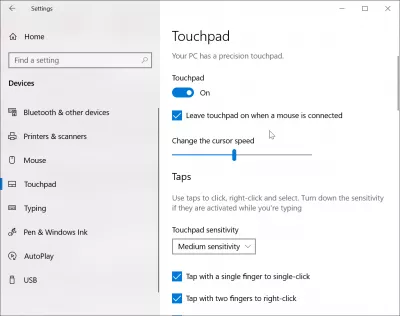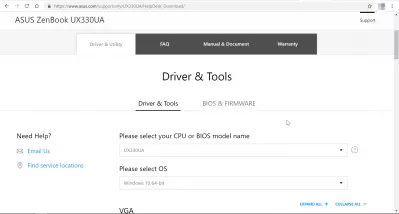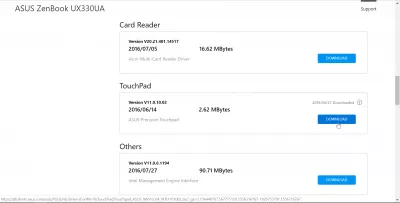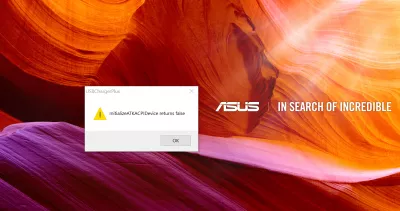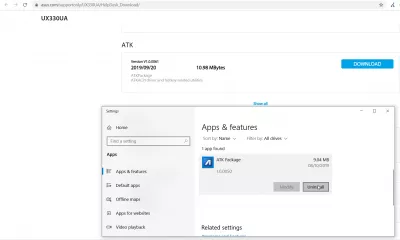Kako rešiti laptop ASUS onemogočen sledilna ploščica?
- Kako rešiti onemogočeno sledilna ploščica na ASUS ZenBook
- Omogočanje sledilne ploščice v nastavitvah sistema Windows
- Zakaj sledilna ploščica ne deluje
- Touchpad prenosni računalnik Asus ne deluje
- Asus Initializeatkacpidevice ob zagonu vrne napačno sporočilo o napaki - nič več osvetlitve ozadja tipkovnice
- Asusova osvetlitev tipkovnice ne deluje: posodobite gonilnike ATK
- Pogosto Zastavljena Vprašanja
Kako rešiti onemogočeno sledilna ploščica na ASUS ZenBook
Če ste po pomoti onemogočili ASUS ZenBook sledilno ploščico, z možnostjo, da jo z bližnjico na tipkovnici reaktivirate, je edina rešitev, da odprete nastavitve sistema Windows> naprave> sledilna ploščica> nastavite sledilno ploščico na ON.
Če se možnost sledilne ploščice po ponovnem zagonu računalnika ne prikaže ali izgine, potem na strani za prenos programa Asus naložite gonilnik Asus ATK, zaženite aplikacijo, odstranite paket, ga znova namestite in znova zaženite računalnik. Po tem naj bi Asusova sledilna ploščica ponovno delovala.
Glej spodaj podrobno navodilo o tem, kako rešiti to vprašanje invalida ASUS ZenBook.
Kako onemogočiti Mouse Pad na Asus Notebook Chron.comOmogočanje sledilne ploščice v nastavitvah sistema Windows
Z odpiranjem menija Windows poiščite možnost nastavitev, tako da se pomaknete na seznam razpoložljivih aplikacij. Najdete ga lahko tudi tako, da poiščete nastavitve v iskalnem obrazcu Windows.
Kako onemogočiti / omogočiti sledilne ploščice na Windows 10 prenosni računalnik. \ TNaslednji korak, enkrat v nastavitvah sistema Windows, da ponovno aktivirate onemogočeno sledilno ploščico, je, da odprete meni naprav iz nastavitev sistema Windows. Ta meni bo zajemal vse možnosti za naprave BlueTooth, tiskalnike in miške - kar vključuje tudi sledilno ploščico.
Onemogoči / omogoči sledilno ploščico - Ccm.netNato poiščite možnost preklopa s sledilno ploščico, ki je na voljo v levem meniju pod menijem miške.
Nato preprosto obrnite na možnost aktiviranja sledilne ploščice na nastavitvah sledilne ploščice. V večini primerov je razlog, da je sledilna ploščica onemogočena, napaka in to je preprost način za rešitev problema.
Ko je ta možnost ponovno aktivirana, se poskusite dotakniti sledilne ploščice in premakniti kazalec miške.
ASUS sledilna ploščica ne deluje na Windows 10 [rešen] - Voznik je preprostZakaj sledilna ploščica ne deluje
Če prejšnja operacija ni uspela, je morda težava z gonilnikom.
Obstajata dve rešitvi. Začnite z obiskom spletnega mesta proizvajalca prenosnega računalnika in prenesite najnovejši gonilnik.
Poskusite namestiti zadnjo različico gonilnika za sledilno ploščico in miško, znova zaženite prenosni računalnik in poskusite znova.
Če ta operacija ni uspela, poskusite najprej odpreti upravitelja naprav Windows, poiščite možnost sledilne ploščice, ki je lahko v razdelku naprav za človeški vmesnik ali pod razdelkom z miško, in jo kliknite z desno miškino tipko.
Od tam poskusite posodobiti gonilnik, tako da sledite možnostim, ki vam bodo prikazane.
Če to ni uspelo, poskusite odstraniti gonilnik iz upravitelja naprav Windows in nato namestiti najnovejšo različico, preneseno s spletnega mesta proizvajalca prenosnega računalnika. To bi rešilo problem.
Postanite Excel Pro: Pridružite se našemu tečaju!
Dvignite svoje sposobnosti od novinca do junaka z našim tečajem Excel 365 Basics, ki je zasnovan tako, da boste lahko spretni v samo nekaj sejah.
Vpišite se tukaj
V primeru, da se problem še vedno ne reši, je morda sledilna ploščica pokvarjena.
V tej izjemni situaciji je edina rešitev, da se prenosni računalnik popravi na pooblaščeni servisni točki, garancija pa lahko celo deluje za ta problem.
Ko sledilna ploščica prenosnega računalnika preneha delovati PCWorldTouchpad prenosni računalnik Asus ne deluje
If the above solution didn’t work out for you, it might be because your drivers are outdated and must be updated in order to have your Touchpad prenosni računalnik Asus ne deluje solved.
Najprej obiščite spletno stran Asus in poiščite stran, povezano z vašim računalnikom in operacijskim sistemom.
Stran za prenos gonilnikov in priročnikov za AsusNato prenesite najnovejši gonilnik sledilne ploščice za računalnik. Težava naj bi rešila namestitev gonilnika in ponovni zagon računalnika.
Asus Initializeatkacpidevice ob zagonu vrne napačno sporočilo o napaki - nič več osvetlitve ozadja tipkovnice
Če se pri zagonu prenosnega računalnika Asus ZenPad sporočilo o napaki vrne napačno in nimate več osvetlitve ozadja tipkovnice, tudi če pritisnete tipkovnice, da aktivirate osvetlitev tipkovnice, potem lahko težavo preprosto rešite s prenosom paketa ATK na Spletno mesto za podporo Asusu.
Stran za prenos gonilnikov in priročnikov za AsusKo se lučka tipkovnice z osvetlitvijo ne prižge, naložite in namestite paket ATK neposredno s spletnega mesta Asus. Za dokončanje namestitve bo računalnik moral znova zagnati.
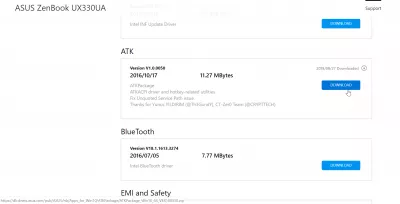
Po namestitvi najnovejše različice paketa ATK bi moralo sporočilo o napaki inicializeatkacpidevice ob zagonu vrniti napako in bi moralo lučka tipkovnice z osvetlitvijo zdaj spet delovati!
Asusova osvetlitev tipkovnice ne deluje: posodobite gonilnike ATK
Če osvetlitev tipkovnice Asus ne deluje več in tudi pritiskanje tipk FN + F4 nima učinka, je to morda zato, ker tipka več ne deluje ali pa je treba posodobiti gonilnik Asus ATK
V prvem primeru je edina rešitev zamenjava bližnjičnih tipk, tako da so tiste, ki jih potrebujete, dostopne na delujočih tipkah, sicer lahko vedno spremenite tipkovnico, vendar je to lahko nekoliko dražje.
Asus: zamenjaj bližnjične tipkeV drugem primeru preverite, ali imate nameščen najnovejši paket Asus ATK, tako da odprete seznam aplikacij za Windows, preverite različico ATK in jo primerjate z najnovejšo, ki je na voljo na spletnem mestu Asus. Če je tam mogoče prenesti drugo različico novejšega, najprej odstranite paket ATK v računalniku, ga znova zaženite, prenesite najnovejši paket Asus ATK, ga namestite, znova zaženite računalnik ... in končno začnite uporabljati bližnjične tipke FN + F4, da aktivirate Asusova osvetlitev tipkovnice v računalniku!
Pogosto Zastavljena Vprašanja
- Kaj storiti, če onemogočeno Asus prenosni računalnik?
- Če onemogočite sledilno ploščico brez možnosti, da bi ga ponovno aktivirali s bližnjico na tipkovnici, je edina rešitev, da se odpravite na nastavitve Windows> Naprave> TouchPad> Omogoči sledilno ploščico.
- Kakšne korake za odpravljanje težav lahko izvedete, če je sledilna ploščica na prenosniku ASUS onemogočena ali ne deluje, da obnovi njeno funkcionalnost?
- Če želite rešiti onemogočeno sledilno ploščico na prenosnem računalniku ASUS, poskusite pritisnite funkcijsko tipko (pogosto F6 ali F9), ki preklopi vklop/izklop sledilne ploščice. Če to ne deluje, preverite nastavitve TouchPad na nadzorni plošči ali nastavitvah in zagotovite, da je sledilna ploščica omogočena. To težavo lahko reši tudi posodabljanje ali ponovno namestitev gonilnikov sledilne ploščice prek upravitelja naprav.

Yoann Bierling je strokovnjak za spletno založništvo in digitalno svetovanje, ki globalno vpliva s strokovnim znanjem in inovacijami v tehnologijah. Strast pri opolnomočenju posameznikov in organizacij, da uspevajo v digitalni dobi, ga vodijo k izjemnim rezultatom in spodbujajo rast z ustvarjanjem izobraževalnih vsebin.
Postanite Excel Pro: Pridružite se našemu tečaju!
Dvignite svoje sposobnosti od novinca do junaka z našim tečajem Excel 365 Basics, ki je zasnovan tako, da boste lahko spretni v samo nekaj sejah.
Vpišite se tukaj